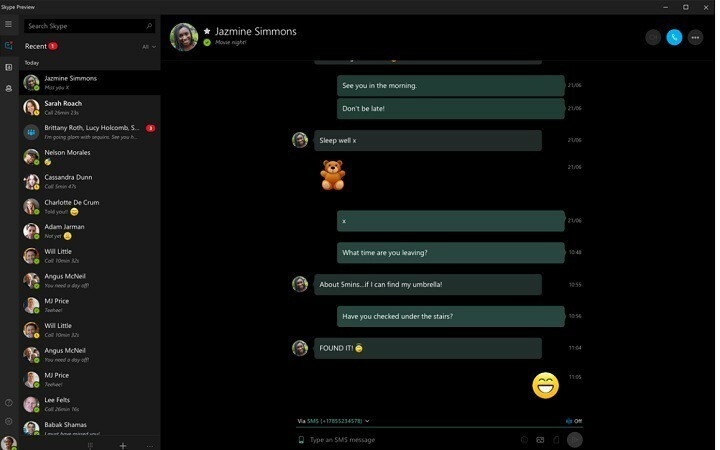Microsofts VoIP-applikation, som er en af de ældste af en slags på markedet, blev for nylig opdateret. Imidlertid, udover modernisering og æstetiske ændringer, nye Skype bragte forskellige problemer. I dag lægger vi særlig vægt på problemet med Skype-meddelelser, der vises i den forkerte rækkefølge. Dette river op gennem Skype overordnede brugervenlighed som en varm kniv gennem smør.
Der er flere grunde til, at denne forsinkelse opstår, og hvorfor meddelelser vises tilfældigt i stedet for i kronologisk rækkefølge. For at hjælpe dig med at løse det, leverede vi et par løsninger. Hvis du ikke kan have en normal chat-samtale på grund af forkert meddelelsesrækkefølge i Skype, skal du sørge for at tjekke dem nedenfor.
Sådan løses beskedforsinkelse og forkert rækkefølge på Skype
- Sørg for, at systemtiden er korrekt indstillet
- Log ud og log ind igen
- Kontroller forbindelsen
- Opdater Skype
- Geninstaller Skype, eller prøv en anden version
1: Sørg for, at systemtiden er korrekt indstillet
Første ting først. De fleste brugere løste problemet ved at synkronisere systemtid med Microsoft-servere. Af en eller anden grund skyldes de forsinkede og forkert bestilte meddelelser forskellen mellem systemtiden og tidspunktet for Microsofts server. Af den grund anbefaler vi at kontrollere både din systemtid og Skype-tid.
- LÆS OGSÅ: Hvad er Windows Time Service, og hvordan er det nyttigt?
Du skal lade dem automatisk konfigurere. På denne måde fjerner du forskellen eller i det mindste reducerer den til ubetydelig fejlsporing. Hvis du ikke er sikker på, hvordan du løser dette alene, har vi angivet nedenstående trin:
- Trykke Windows-tast + I og åbn Indstillinger.
- Vælg Tid og sprog afsnit.

- Vælg Dato tid fra venstre rude.
- Under Dato tid afsnit, aktivere ”Indstil tid automatisk”Og”Indstil tidszone automatisk”.

- Afslut indstillinger og åbn Skype.
- Åben din Profil ved at klikke på dit navn i vindueoverskriften.
- Udvid til Fuld profil.

- Under Tid, Vælg Min computer er.

- Genstart Skype og se efter ændringer.
2: Log ud og log ind igen
Denne er enkel. Vi ved alle, hvor meget Microsofts software er tilbøjelig til ikke-kaldte fejl. Og dette Skype-gåde er bare sådan. De fleste brugere, der rapporterede dette problem på Skype til Windows, sagde også, at Skype til Android sammenlignet med andre instant messengers og VoIP-apps også præsenterer meddelelser i den forkerte rækkefølge. Så dette er et stort multiplatform-problem uden bemærkelsesværdig løsning leveret af Microsoft.
- LÆS OGSÅ: Windows XP-brugere kan ikke logge på Skype, Microsoft arbejder på en løsning
Sign in / sign out-sekvensen adresserer muligvis den midlertidige stall i systemet, men vi holder ikke vores håb høje i denne sag. Hvis du ikke er sikker på, hvordan du logger ind og ud af Skype, skal du følge disse trin:
- Åben Skype og klik på Skype i menulinjen.
- Klik på Log ud.

- Luk Skype, og genstart din pc.
- Åbn Skype igen og log ind med dine legitimationsoplysninger.
- Prøv at chatte med nogen for at finde ud af, om beskeder sendes i den rigtige rækkefølge.
3: Kontroller forbindelsen
Det er umuligt at foretage fejlfinding af problemerne med den forbindelsesafhængige applikation uden at kontrollere din forbindelse. Den ekstreme høje latenstid eller subpar båndbredde hastighed kan resultere i besked forsinkelser. VPN- eller proxyserveren kan også nedsætte din forbindelse eller påvirke forskellen i tiden mellem systemets og dedikerede serveres tid.
- LÆS OGSÅ: Bedste VPN uden båndbreddegrænse: En CyberGhost-gennemgang
For at sikre, at alt fungerer korrekt i dette område, råder vi dig til at kontrollere disse instruktioner:
- Prøv at skifte til LAN i stedet for Wireless.
- Genstart din router / modem.
- Deaktiver VPN-, proxy- eller DNS-tweaks.
- Test din hastighed og ventetid.
- Deaktiver baggrundsapplikationer med båndbredde og se efter ændringer.
- Opdater routerens firmware.
- Nulstil routeren til fabriksindstillingerne.
4: Opdater Skype
Hvis du bruger en Metro-lignende version af Skype til Windows 10, anbefaler vi, at du opdaterer hurtigst muligt. Der var rapporter i de sidste par måneder om et par udgivelser, der var rystende buggy og dårligt optimeret. Heldigvis plejede problemerne med en af de forskellige programrettelser.
- LÆS OGSÅ: Opdater Skype på Windows 8, Windows 10
Så inden du går til en geninstallation eller prøver at skifte til en ældre version af Skype, skal du sørge for at opdatere Skype. Da der er mange brugere, der nyder Skype uden problemer, er løsningen muligvis i den nyeste Skype-version.
Sådan opdaterer du Skype til Windows 10:
- Åben Microsoft Store.
- Klik på 3-punkts menu og åbn Downloads og opdateringer.

- Klik på ”Få opdateringer”-Knappen.

- Vent, indtil hver opdatering er installeret, og prøv at køre Skype igen.
5: Geninstaller Skype, eller prøv en anden version
Endelig, hvis ingen af de tidligere løsninger fik din Skype til at opføre sig, kan vi kun anbefale at geninstallere eller prøve en anden version. Microsoft tvunget gennem en Metro-lignende applikation, som efter vores ærlige mening langt fra er perfekt. Du kan prøve at erhverve den igen eller måske downloade ældre standardversionen af desktop-Skype, som virker meget mere pålidelig.
- LÆS OGSÅ: Skype har meddelelses- og videoproblemer på mobil og desktop
Følg disse trin for at geninstallere Skype-appen til Windows 10:
- Trykke Windows-tast + I for at åbne Indstillinger.
- Vælg Apps.
- Find Skype og afinstaller det under Apps og funktioner.
- Genstart din pc.
- Åben Microsoft Store.
- Søge efter Skype, download og installer det.
- Start Skype, og log ind med dine legitimationsoplysninger.
Og sådan downloades og installeres en ældre version af Skype til Windows:
- Fjerne Skype-app fra dit system og naviger til officielle download-side.
- Download gammel, standard desktopversion i stedet for UWP-appen.
- Installer det på en standard måde, og log ind.
- Se efter forbedringer.
Glem ikke, at den ældre version mangler support. Microsoft droppede det for den fornyede IM-lignende version, som for øjeblikket ser ud til at give en overvældende oplevelse.
Det skulle gøre det. Hvis du har spørgsmål eller forslag vedrørende den forkerte rækkefølge af Skype-meddelelser, skal du være så god til at dele dem med os i kommentarfeltet nedenfor.
RELATEREDE HISTORIER, DU SKAL KONTROLLERE:
- 4 bedste VPN-software til Skype, der kan downloades gratis i 2018
- Skype har meddelelses- og videoproblemer på mobil og desktop
- Skype tilføjer krypterede samtaler for at forbedre dit privatliv
- Fix: Skype-kameraet er på hovedet